Chế độ "Nguồn điện thấp" giúp bạn có thêm thời gian sử dụng. Tuy nhiên, khi iPhone hoặc iPad của bạn ở Chế độ nguồn điện thấp, tốc độ hiển thị ProMotion giảm từ 120Hz xuống 60Hz. 5G bị tắt đối với hầu hết các tác vụ, chế độ tự động khóa màn hình buộc chỉ còn 30 giây, độ sáng màn hình giảm và CPU có thể bị điều chỉnh đáng kể. Vì vậy, bạn có thể muốn ngăn iPhone của mình vào Chế độ nguộn điện thấp.
Cách đặt iPhone của bạn không bao giờ vào Chế độ "Nguồn điện thấp"
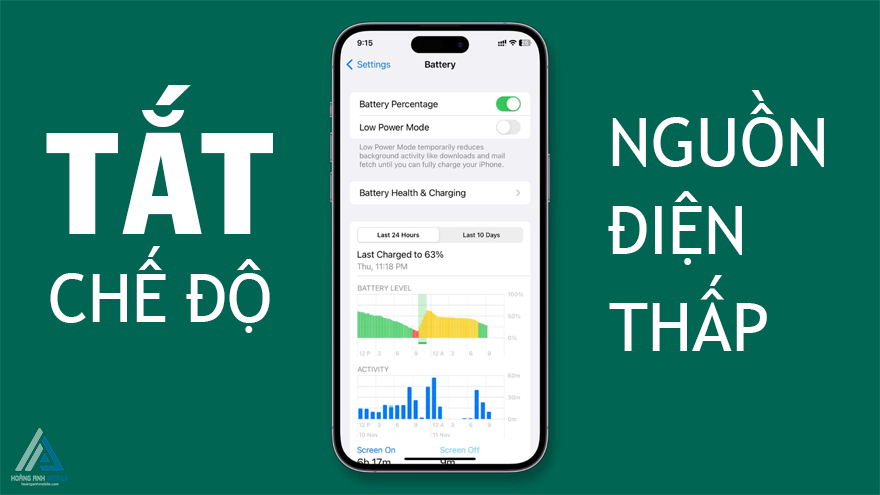
1) Mở ứng dụng Phím tắt của Apple được cài đặt sẵn trên tất cả iPhone và iPad.
2) Nhấn vào Tự động hóa từ dưới cùng.
3) Nhấn Tạo Tự động hóa Cá nhân. Nếu bạn có Tự động hóa ở đây, hãy nhấn vào biểu tượng dấu cộng > Tạo Tự động hóa cá nhân.
4) Cuộn xuống và chọn Chế độ nguồn điện thấp Nhấn vào Tạo tự động hóa cá nhân và chọn Chế độ nguồn điện thấp
5) Đảm bảo rằng bạn chọn "Được bật" và nhấn Tiếp.
6) Nhấn vào Thêm tác vụ và sử dụng thanh tìm kiếm để tìm Chế độ nguồn điện thấp. Từ kết quả tìm kiếm, chạm vào Đặt Chế độ Nguồn điện Thấp để thêm vào lối tắt.
7) Nhấn vào từ màu xanh "Bật" và nó sẽ chuyển thành "Tắt".
8) Tắt Hỏi trước khi chạy và xác nhận bằng cách nhấn vào Không hỏi .
9) Cuối cùng, chạm vào Xong để lưu Tự động hóa.
Bạn đã chỉ định thành công iPhone của mình tắt Chế độ nguồn điện thấp bất cứ khi nào Chế độ nguồn điện thấp được bật.
Để kiểm tra Tự động hóa này, hãy truy cập ứng dụng Cài đặt iOS hoặc iPadOS > Pin. Từ đây, bật công tắc cho Chế độ nguồn điện thấp và bạn sẽ nhận thấy rằng nó tự động tắt. Ngoài ra, biểu tượng pin sẽ chuyển sang màu vàng rồi tự chuyển sang màu đen. Điều này có nghĩa là iPhone của bạn sẽ không bao giờ vào Chế độ nguồn điện thấp.
Cách tắt hoặc xóa Tự động hóa này
Bạn muốn mọi thứ trở lại bình thường. Chuyển đến ứng dụng Phím tắt > Tự động hóa. Từ đây:
+Để tắt Tự động hóa, hãy nhấn vào đó và Bật hoặc Tắt Tự động hóa này.
+Để xóa Tự động hóa, hãy vuốt tên của nó sang trái và nhấn vào Xóa .





